ついに、3/23からpovoのサービス開始されました。
povoは店頭申込ができなくて、Webからの契約手続きのみになります。”ちゃんとできるか不安”という方に向けて、手順を解説していきます。
au->povoの切り替えにあたってのメリット・デメリットについては、以下の記事を参考にどうぞ
1.事前準備
povoの一番の特徴は、キャリアメールが使えないことです。
契約変更手続きが完了すると、今までの送受信メールが見れなくなりますので、必要なものはバックアップしましょう。
結構忘れがちなのは、アカウントにキャリアメールを指定しているサービス。
特にキャリアメールに認証コードを送って、本人確認を求めてくるサービスがあるので、事前に変更しましょう。
(銀行系やアパレル系、サブスク系は特に要注意です)
2.最後にもう一回、いまの契約状況を確認しましょう
povoの料金プランは、契約手続完了日からスタートします。
したがって、auで提供されているサービスの提供が即終了するケースがあるので、注意してください。
例えば、
(1)音声通話オプションサービス
留守電、割込通話、迷惑電話。。。。。
この辺りは無くても問題なし
(2)割引サービス
auスマートバリュー、家族割プラス。。。。
家族構成次第で、損するかもしれないかも。一応シミュレーションした方が良いかもです。一人なら全く問題なし。
(3)サポートサービス
auスマートサポート、位置検索サポート、料金安心サービス。。。。
情弱を狙った悪評高いオプションサービスです。無くても全く問題ありません。
(4)その他
そのほか、ちょっと気になるものを挙げてみました。
・かえトクプログラム → 【povo継続】
かえトクプログラムやアップグレードプログラムというのは、将来的な携帯本体の下取りを前提に最新携帯をお得に購入するプログラムのことです。
相場の半額程度で購入できるので、多くの方が利用されているかと思いますので、au→povoでも継続されるのは嬉しいですね。
ただし、povoに移行した後に機種変更する場合、かえトクプログラムやアップグレードプログラムの特典が利用できるのは2021年夏以降という点には注意ください
・LTEプラン(V) →【povo申し込みとは別】
そもそもこのプラン必要か?という疑問がありますが、現在LTEプラン契約を継続する場合は、povoサイトからチャットで申請ルート(コールセンタを案内されます)を聞いてください。
・povo対象端末
最初にコレを見なきゃいけなかったですね(笑)。当然iPhone対応しています。
<https://povo.au.com/product/>
・auスマートパスプレミアム
”au-IDはpovoでも利用できる”というのが個人的に一番重要でした。
というのもauスマートパスプレミアムを使いまくってて、
auマーケットは送料無料、TOHOシネマズが700円引き(月1回)など色んな割引がもらえる、データお預かり50GB などの色々な特典が付きます。
月548円(税込)ですが、au経済圏の住民ならばあって損は無いかと(詳しくはこちら↓)
こちらの記事もどうぞ
【au経済圏へ】au スマートパスプレミアム会員(スマプレ)のメリット
3.実際の手続き
実際のpovo手続きについて説明します。
povoのサイト<https://povo.au.com>へ移動していただき、
”ご契約手続きはこちら” をクリックください
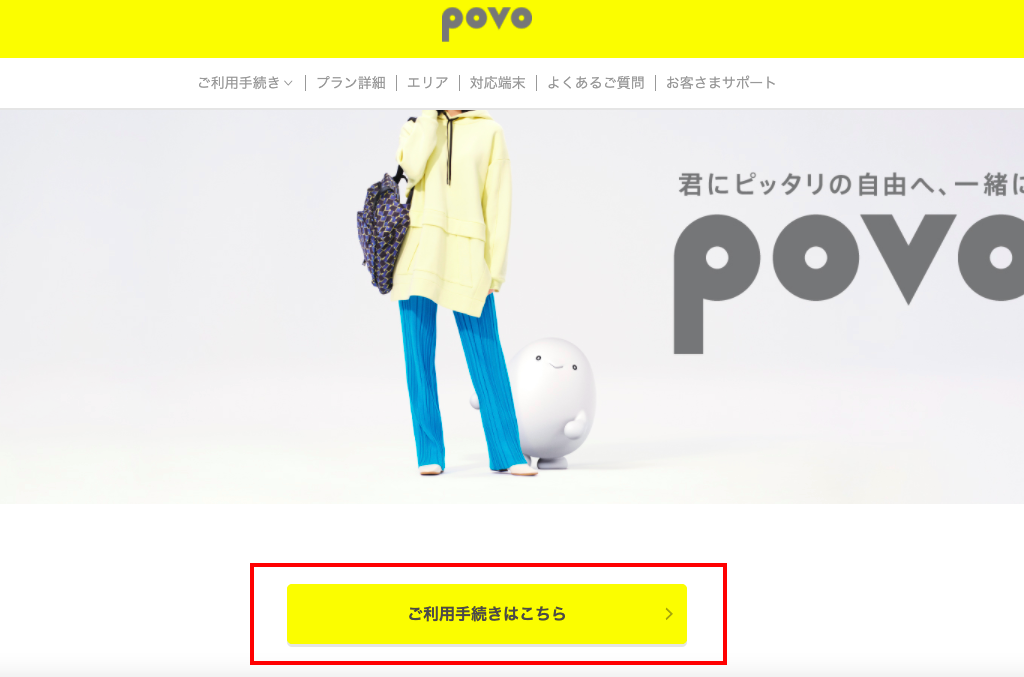
auから変更のお客様 を選択

お申し込みボタンをクリック
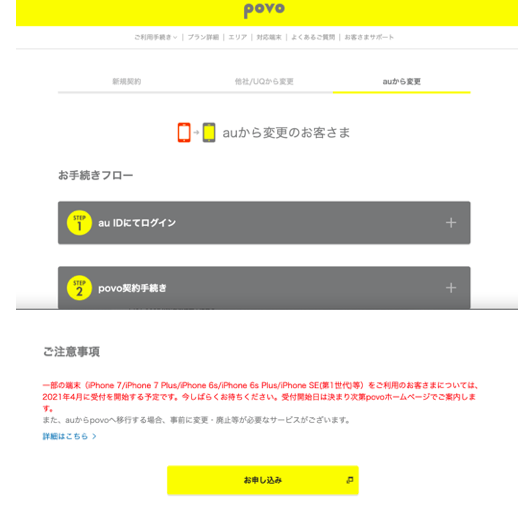
au IDでログインするため、携帯電話番号とパスワードを入力

povoへの申し込みを行うにあたって、現在契約中のau携帯番号を選択(以下の①②)
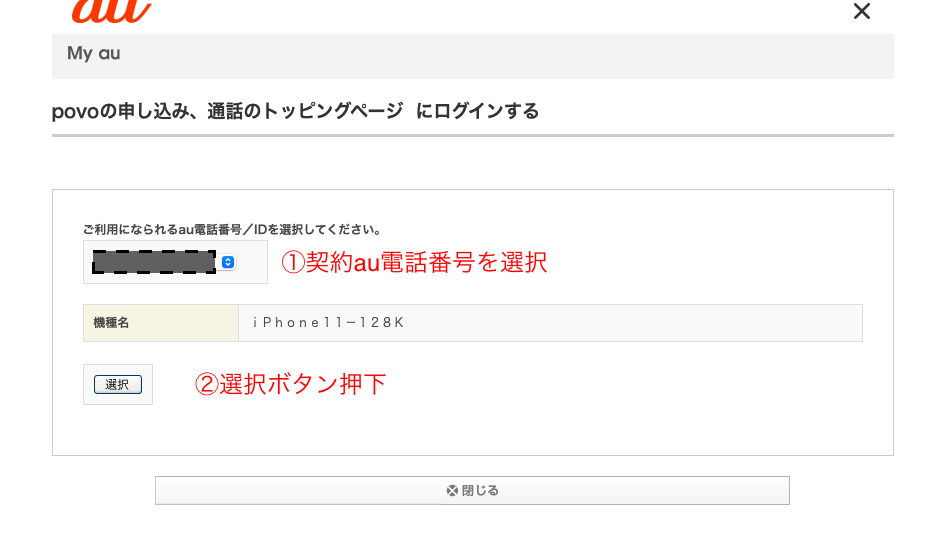
ここからpovoへの契約申込に入ります。ここでは基本料のみ(税込み2,780円)でトッピング無を選択します。
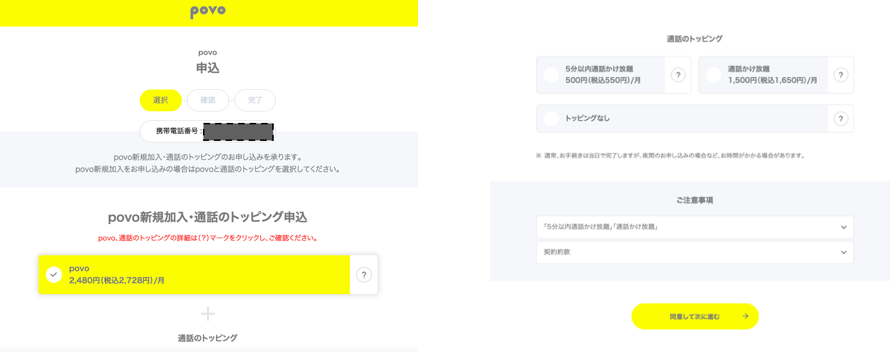
各種確認事項を読んで、【同意する】にチェックします。
特に重要なのは、”ご契約にあたっての確認事項”になります。
<https://povo.au.com/information/pdf/povo_contract.pdf>
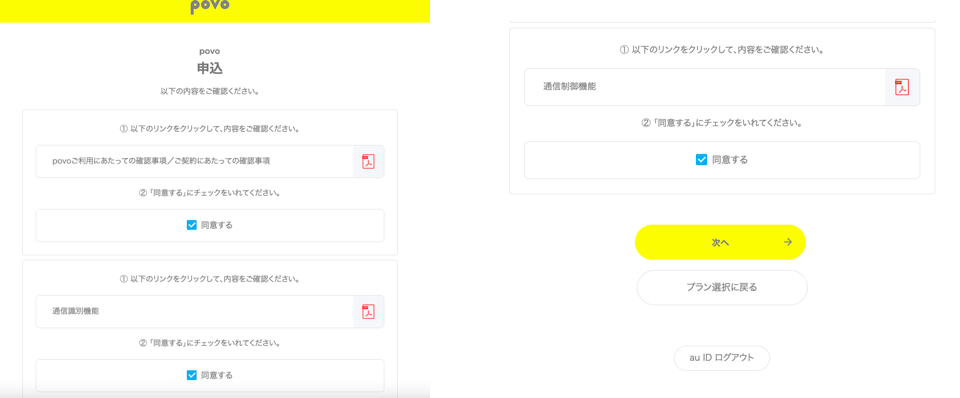
次に、キャリアメールなどの利用できないサービスに関する注意事項が出てきます。
本記事の ”2.最後にもう一回、いまの契約状況を確認しましょう”を見てください。
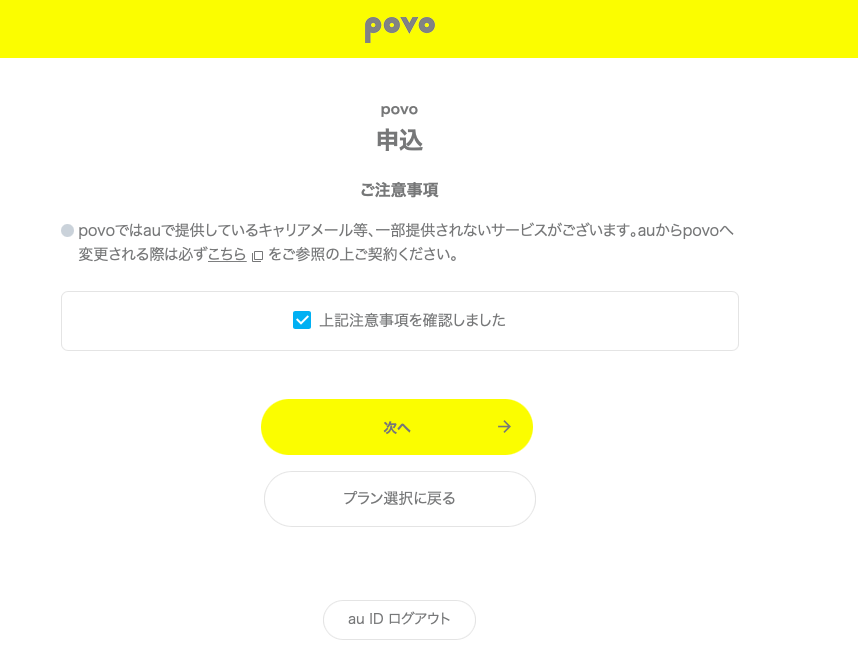
意思確認画面が出るので、契約内容の確認方法を選択ください。(SMSで十分かと)
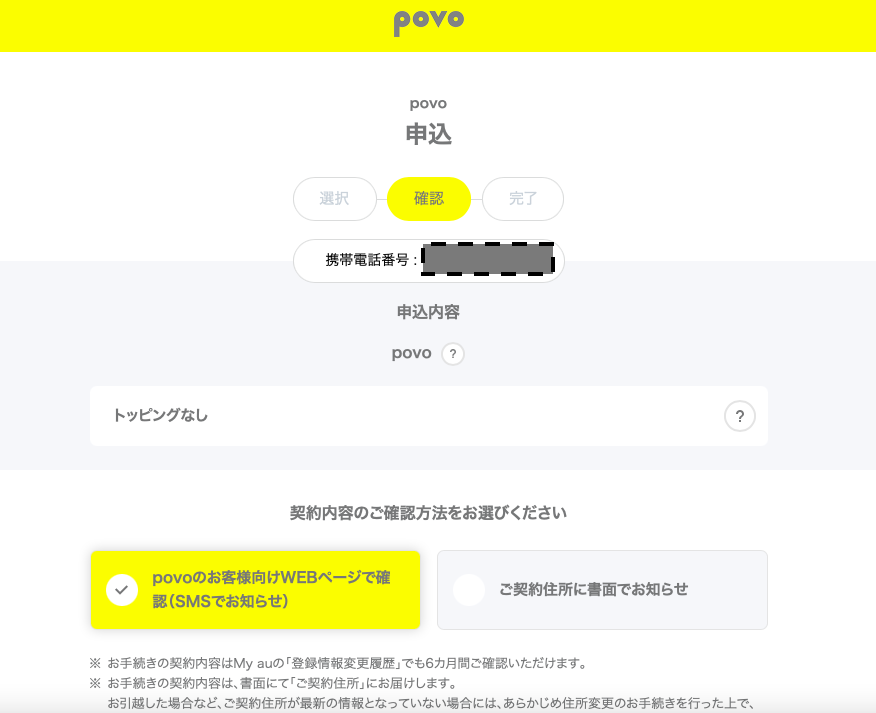
完了画面が表示されたら申し込みは完了です。
この時点でキャリアメールでの送受信はできなくなります。
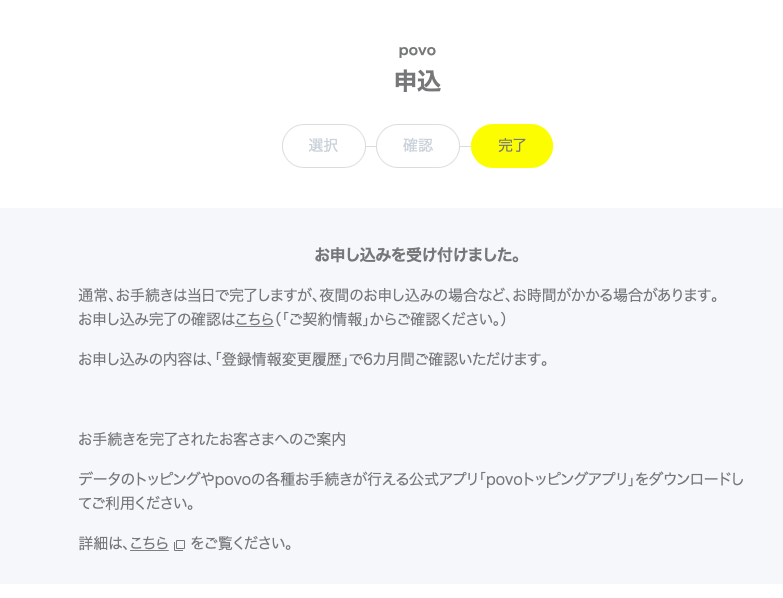
※povoは2021年9月下旬から新しい料金プラン(povo 2.0)が始まります。詳しくは以下を
4.途中でトッピングを変更したいときは?
PCサイトからでも、トッピング(データ使い放題、5分以内通話かけ放題など)を追加変更できますが、ちょっと面倒ですよね。
実は、”povo トッピング”というスマホアプリがあり、アプリから簡単にトッピング追加できます。
急な出張や旅行で、出先からトッピング追加したいときに便利ですよね。
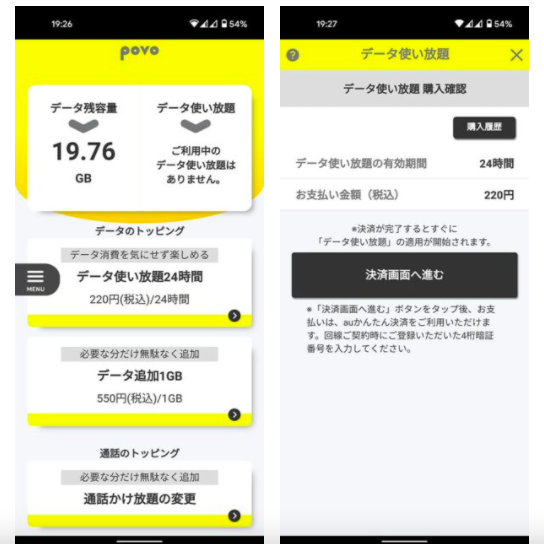
5.まとめ
見ていただいた通り、Webからの手続き自体は5分もかかりません。
記事にも挙げた、事前のチェック(対応端末、キャリアメール変更など)をしっかりやっておけば、お一人でも簡単に契約手続きできます。
私の場合は、キャリアメールを色んなサービスに登録していたので、そっちの変更手続きの方が大変でした。
今のところは、なに不自由なく使えていますが、しばらく使ってみて、追加情報があれば発信していきます。




コメント